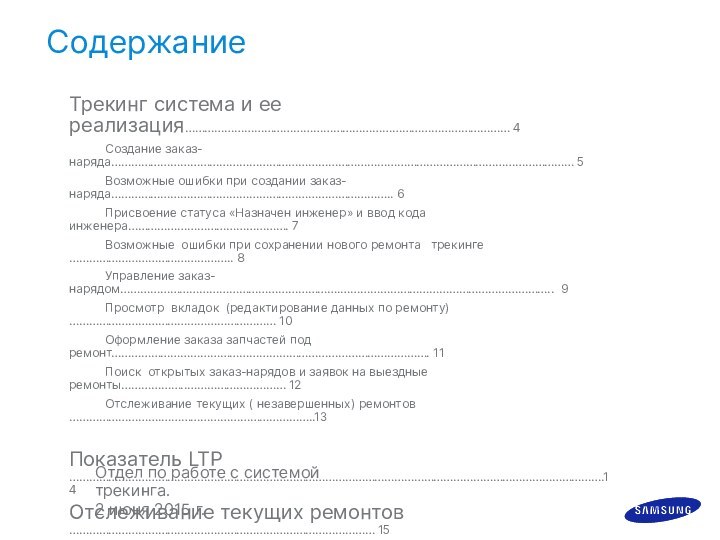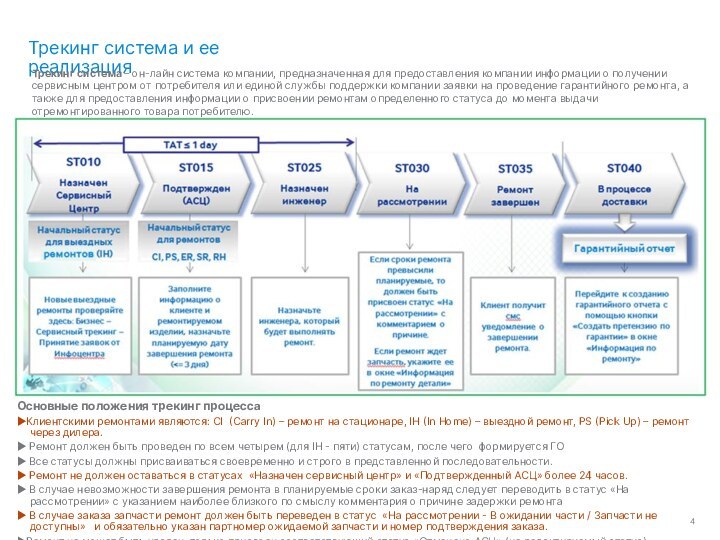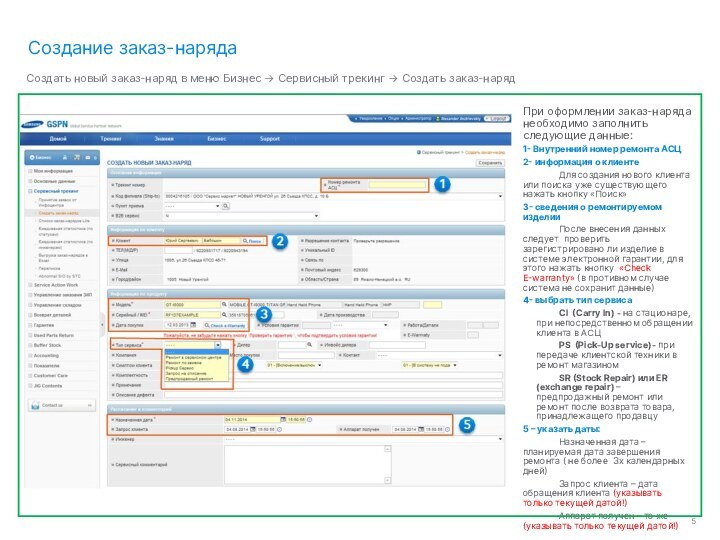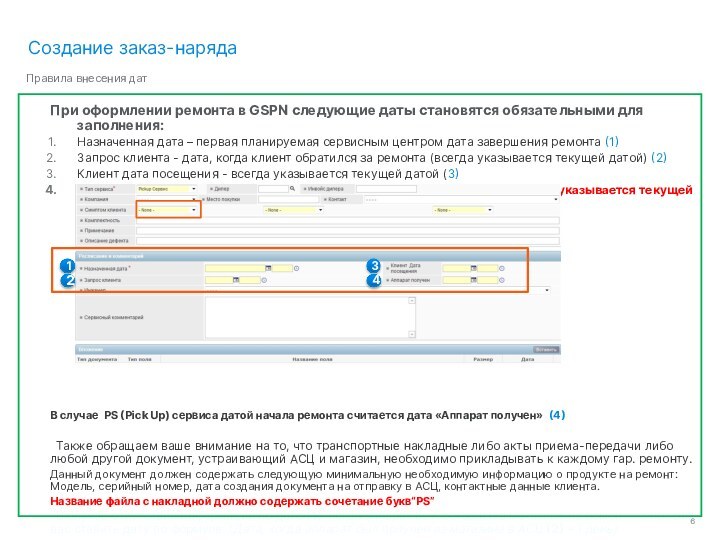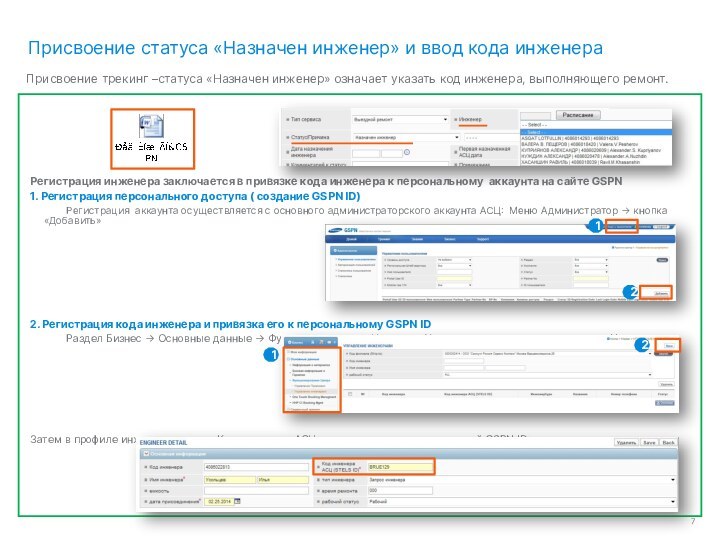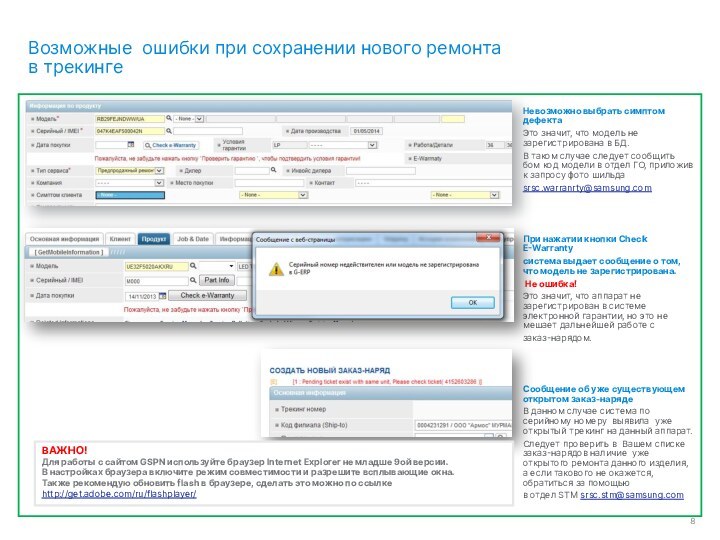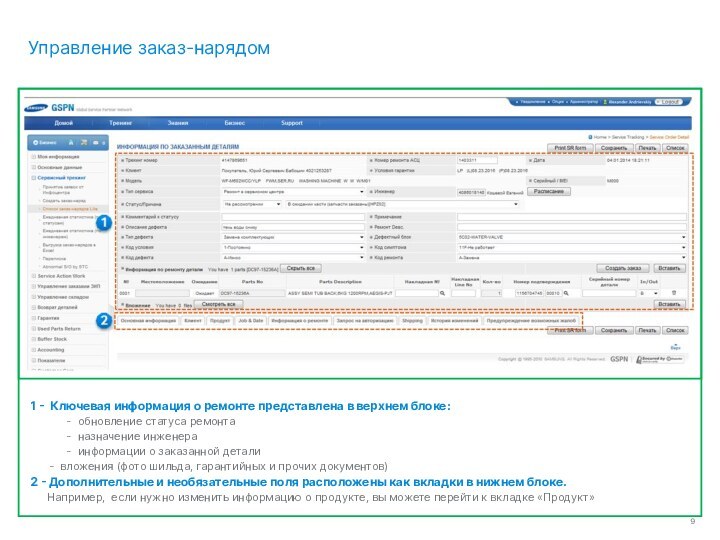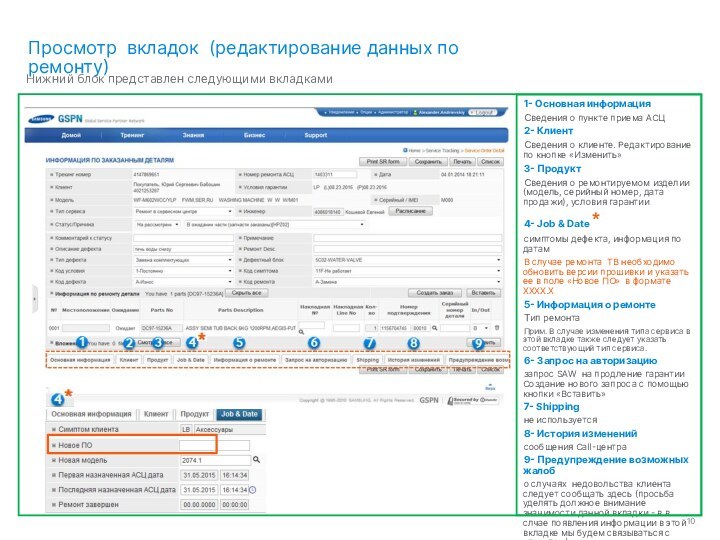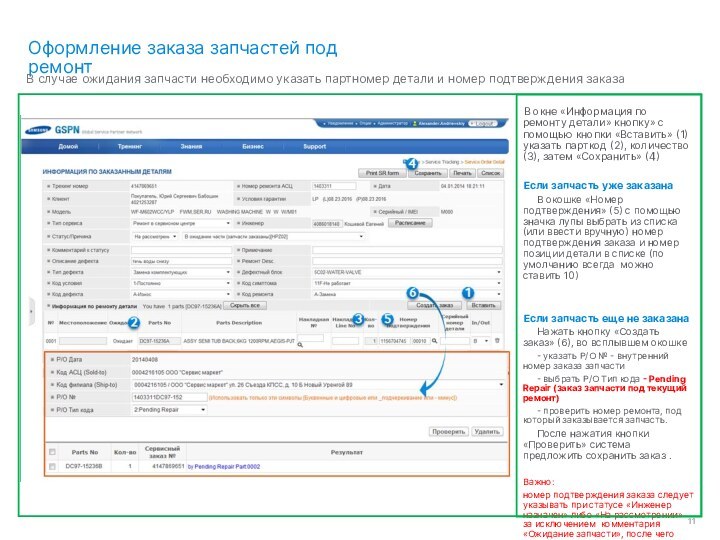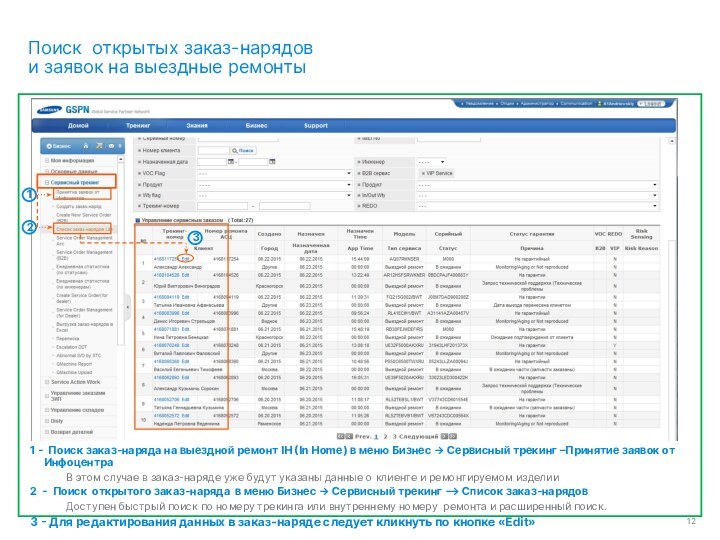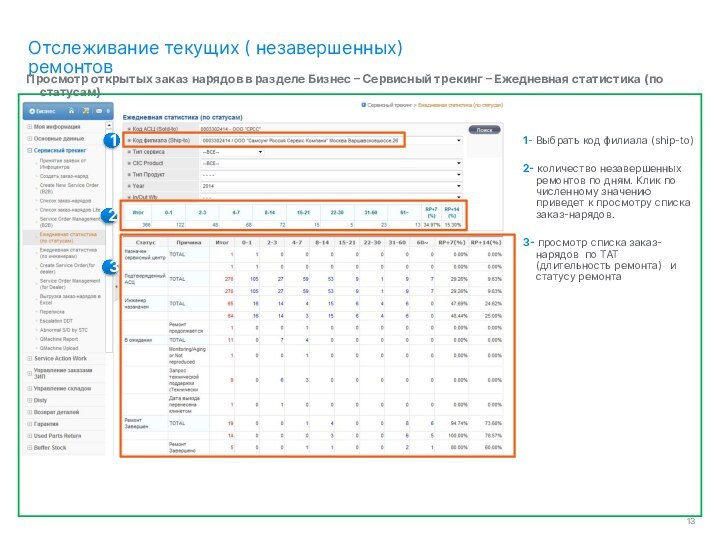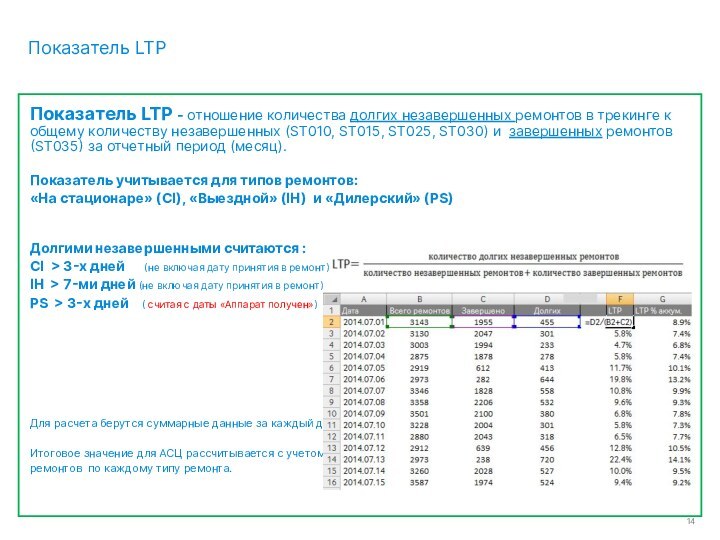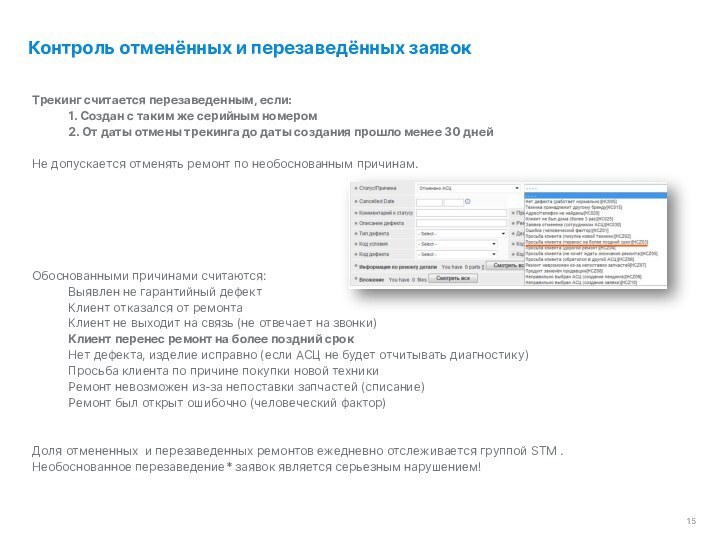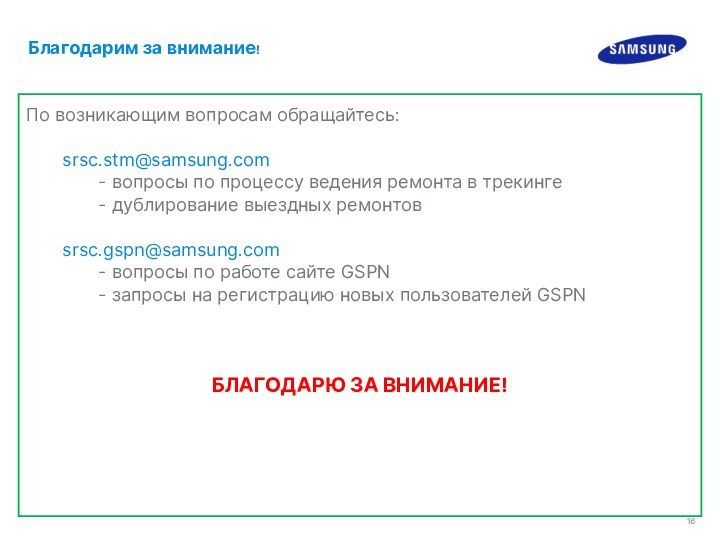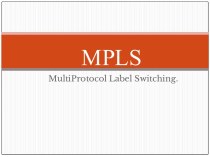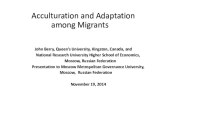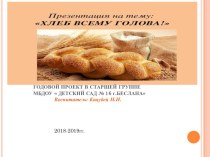обязательными для заполнения:
Назначенная дата – первая планируемая сервисным центром
дата завершения ремонта (1)
Запрос клиента - дата, когда клиент обратился за ремонта (всегда указывается текущей датой) (2)
Клиент дата посещения - всегда указывается текущей датой (3)
Аппарат получен - дата, когда аппарат был получен из магазина в АСЦ – всегда указывается текущей датой! (4)
В случае PS (Pick Up) сервиса датой начала ремонта считается дата «Аппарат получен» (4)
Также обращаем ваше внимание на то, что транспортные накладные либо акты приема-передачи либо любой другой документ, устраивающий АСЦ и магазин, необходимо прикладывать к каждому гар. ремонту.
Данный документ должен содержать следующую минимальную необходимую информацию о продукте на ремонт: Модель, серийный номер, дата создания документа на отправку в АСЦ, контактные данные клиента.
Название файла с накладной должно содержать сочетание букв“PS”
В случае отсутствия информации по дате (1) когда аппарат был оставлен в магазине на ремонт, то просим вас ставить дату по формуле: (Дата, когда аппарат был получен из магазина в АСЦ (2) – 1 день)
Создание заказ-наряда
1
2
3
4
Правила внесения дат